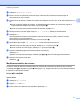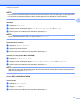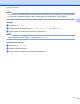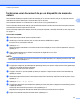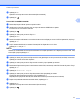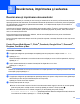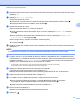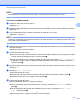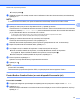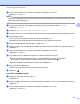Web Connect Guide
Table Of Contents
- Ghid Web connect
- Modelele aplicabile
- Definiţia notelor
- Mărci comerciale
- NOTĂ IMPORTANTĂ
- Cuprins
- 1 Introducere
- Brother Web Connect
- Serviciile la care aveţi acces
- Condiţii de utilizare a serviciului Brother Web Connect
- Configurarea serviciului Brother Web Connect
- 2 Scanarea şi încărcarea
- 3 Descărcarea, imprimarea şi salvarea
- 4 Încadrarea, scanarea şi copierea sau decuparea
- 5 Utilizarea funcţiilor NotePrint şi NoteScan
- 6 Definirea setărilor pentru comenzile rapide
- A Depanarea
- brother ROM
Scanarea şi încărcarea
17
2
h Apăsaţi pe Încărcare: Scaner.
i Dacă vi se cere să specificaţi formatul de fişier al documentului, selectaţi formatul de fişier al
documentului pe care îl scanaţi.
j Când ecranul de definire a setărilor de scanare este afişat pe ecranul LCD, urmaţi instrucţiunile de mai
jos:
Pentru a modifica setările de scanare, consultaţi Modificarea setărilor de scanare uu pagina 17.
După modificarea setărilor de scanare, treceţi la pasul k.
Pentru a continua fără a modifica setările de scanare, apăsaţi pe OK.
k Dacă pe ecranul LCD este afişat mesajul Sel. o etichetă, apăsaţi pe eticheta dorită.
l Apăsaţi pe OK.
Dacă aţi aşezat documentul în alimentatorul automat de documente (ADF), aparatul va scana
documentul şi va începe încărcarea.
Dacă utilizaţi fereastra de sticlă a scanerului, treceţi la pasul m.
m Dacă este afişat mesajul Pag. Urmatoare?, urmaţi instrucţiunile de mai jos:
Dacă nu mai sunt alte pagini de scanat, apăsaţi pe Nu. Treceţi la pasul o.
Pentru a scana mai multe pagini, apăsaţi pe Da şi treceţi la pasul n.
n Aşezaţi următoarea pagină pe fereastra de sticlă a scanerului.
Apăsaţi pe OK.
Aparatul va începe scanarea paginii. Repetaţi paşii m şi n pentru fiecare pagină suplimentară.
o Aparatul va încărca documentele.
Apăsaţi pe
.
Modificarea setărilor de scanare
Ecranul cu setări de scanare va fi afişat înainte de scanarea documentelor pe care doriţi să le încărcaţi
(consultaţi pasul j de la pagina 16, pasul j de la pagina 17). Trageţi în sus sau în jos sau utilizaţi butoanele
a şi b pentru a derula lista cu setări.
Pentru MFC-J6920DW
Tipul scanării
a Apăsaţi pe Tip scanare.
b Alegeţi Color sau A/N.
c Dacă nu doriţi să modificaţi nicio altă setare, apăsaţi pe OK.